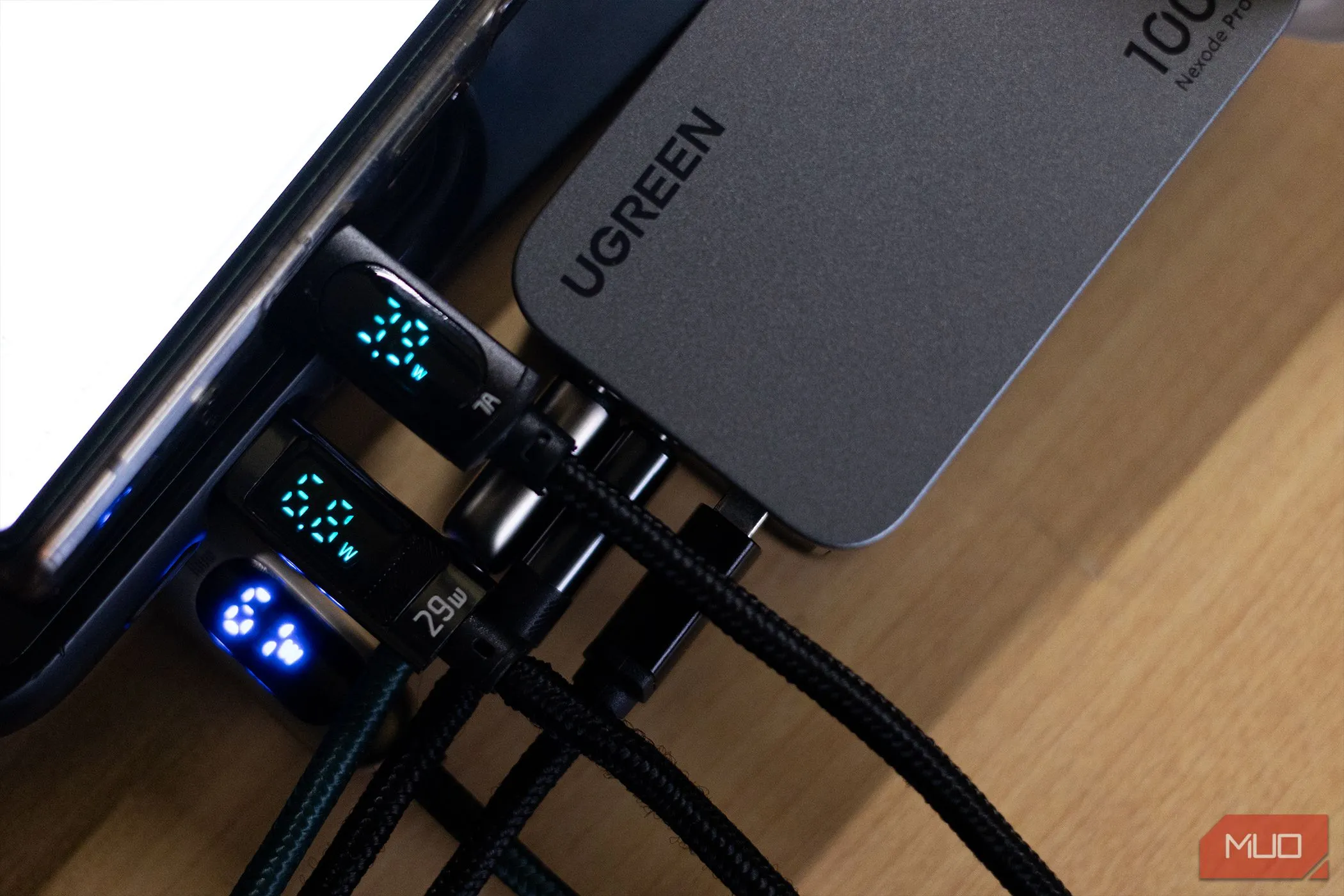Trình ghi âm mặc định trên điện thoại Android thường thiếu các tính năng cần thiết như khử tiếng ồn hiệu quả và công cụ chỉnh sửa mạnh mẽ. Sau nhiều năm phải đối mặt với những hạn chế này, tôi đã quyết định chuyển sang sử dụng ứng dụng Dolby On và từ đó đến nay tôi không hề hối tiếc. Ứng dụng này đã biến việc ghi âm trên di động trở nên dễ dàng và chuyên nghiệp hơn rất nhiều.
1. Miễn Phí Hoàn Toàn và Tự Động Nâng Cao Chất Lượng Âm Thanh
Một trong những lý do khiến tôi nhanh chóng yêu thích ứng dụng Dolby On là nó hoàn toàn miễn phí. Khác với nhiều ứng dụng ghi âm khác trên Play Store thường hiển thị quảng cáo hoặc khóa các tính năng thiết yếu sau một khoản phí, Dolby On mang đến trải nghiệm liền mạch, không quảng cáo và tất cả các tính năng đều có sẵn ngay từ đầu. Hơn nữa, Dolby On không chỉ đơn thuần thu âm giọng nói như các ứng dụng khác; nó tự động nâng cao chất lượng âm thanh để bản ghi trở nên sắc nét hơn, mà không yêu cầu bất kỳ nỗ lực bổ sung nào từ phía người dùng. Cho dù tôi đang ghi nhanh một ghi chú thoại hay ghi lại một bài giảng, sự khác biệt về chất lượng âm thanh so với Google Voice Recorder mặc định là rõ ràng ngay lập tức.
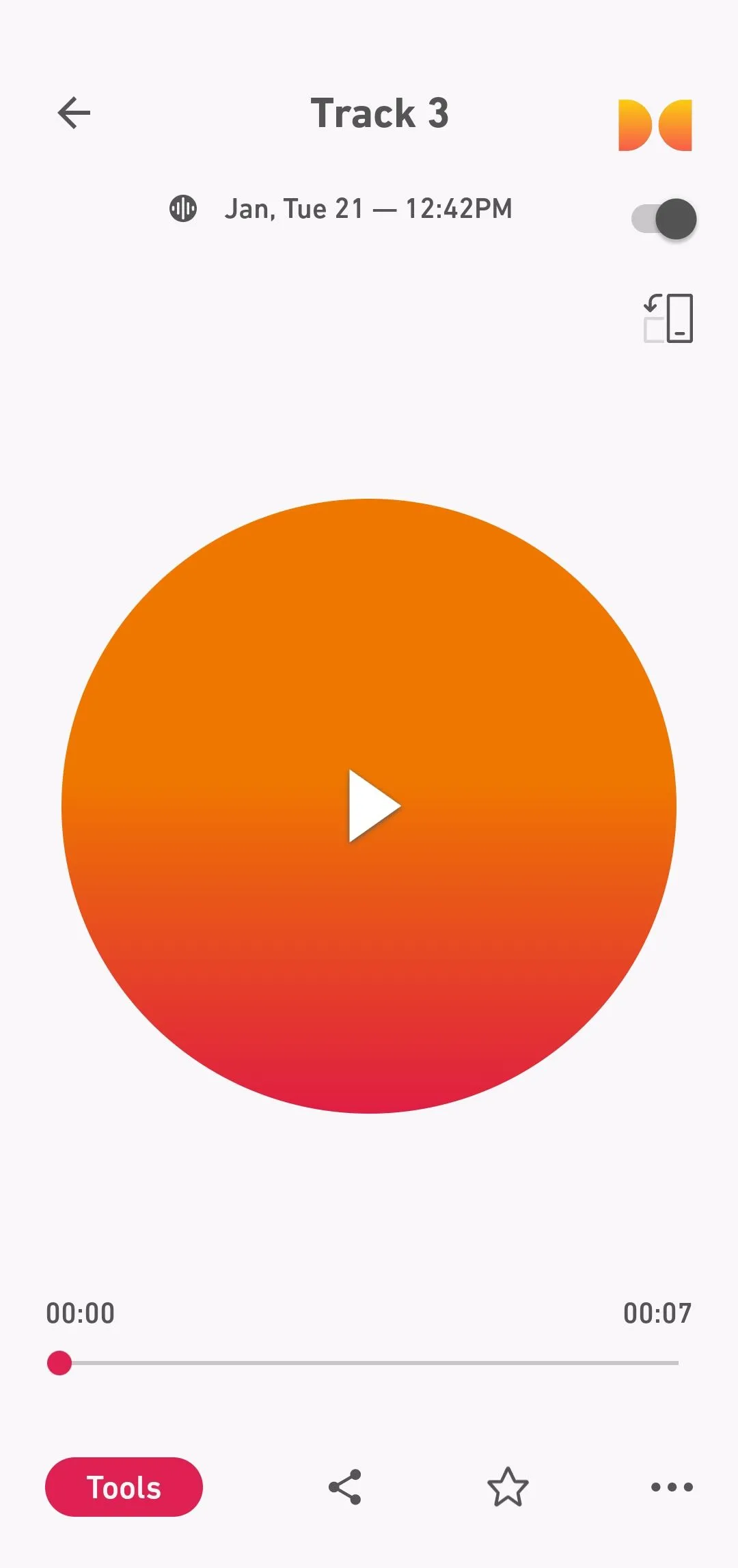 Giao diện ứng dụng Dolby On đang hiển thị quá trình ghi âm với sóng âm thanh rõ ràng, minh họa khả năng thu âm và nâng cao chất lượng tự động của ứng dụng.
Giao diện ứng dụng Dolby On đang hiển thị quá trình ghi âm với sóng âm thanh rõ ràng, minh họa khả năng thu âm và nâng cao chất lượng tự động của ứng dụng.
2. Công Cụ Loại Bỏ Tiếng Ồn Tích Hợp Hiệu Quả
Là một người thường xuyên ghi âm trong môi trường bận rộn hoặc khó đoán, tiếng ồn xung quanh luôn là một thách thức lớn. Dù là tiếng ù ù của giao thông, tiếng trò chuyện phía sau hay tiếng máy điều hòa không khí liên tục, những âm thanh này có thể dễ dàng làm hỏng một bản ghi âm đáng lẽ đã hoàn hảo. Với Dolby On, tôi có thể loại bỏ hầu hết những tiếng ồn không mong muốn này ngay lập tức bằng cách vào mục Tools > Noise. Ứng dụng cũng cho phép tôi kiểm soát hoàn toàn cường độ giảm tiếng ồn, nghĩa là tôi có thể tinh chỉnh nó theo ý thích. Với ứng dụng Ghi âm mặc định của Android, tôi thường phải dùng đến các công cụ bên thứ ba để loại bỏ tiếng ồn sau khi ghi âm, điều này vừa bất tiện vừa tốn thời gian.
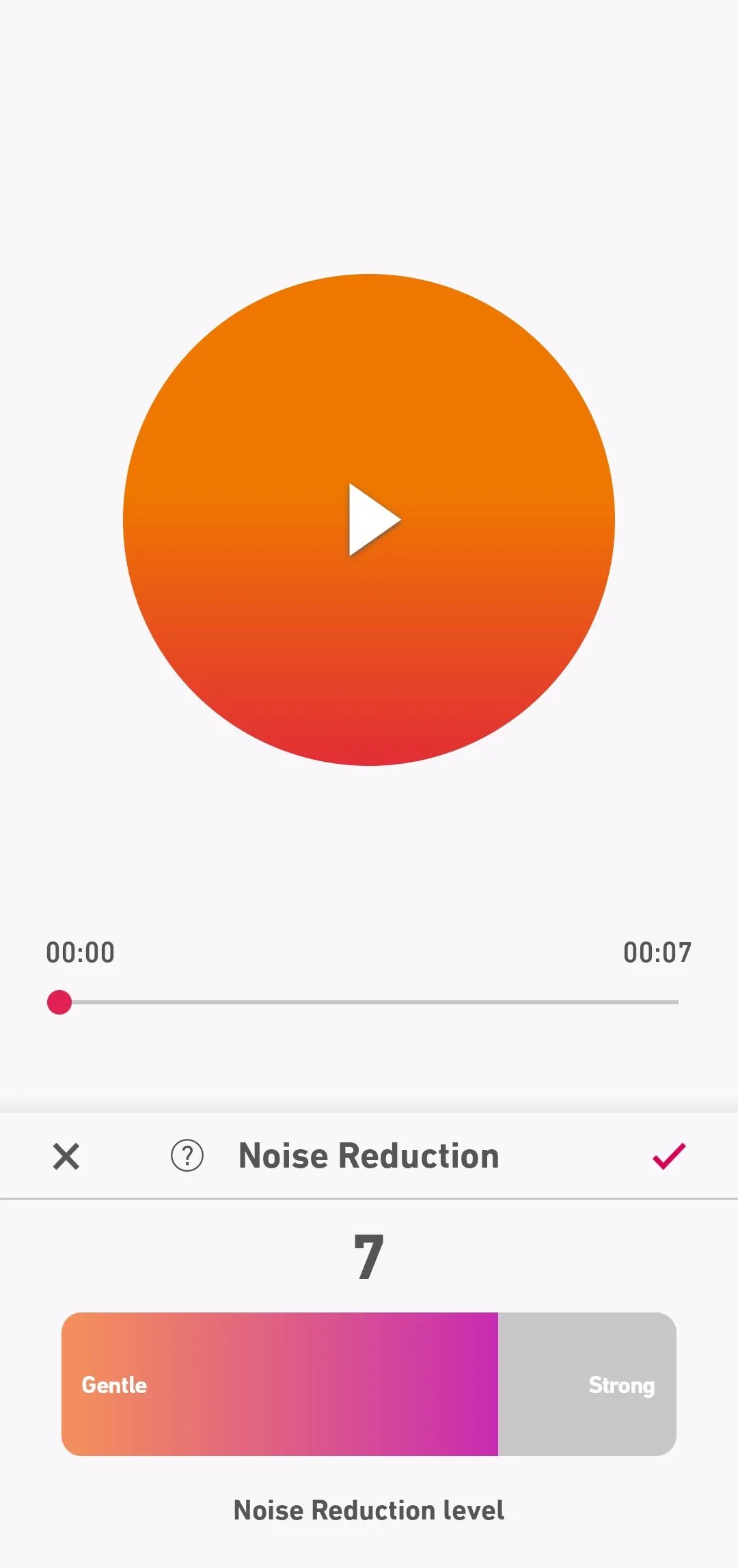 Màn hình cài đặt tính năng giảm tiếng ồn trong ứng dụng Dolby On, hiển thị thanh trượt điều chỉnh cường độ loại bỏ tạp âm, minh họa khả năng tùy chỉnh chống ồn hiệu quả.
Màn hình cài đặt tính năng giảm tiếng ồn trong ứng dụng Dolby On, hiển thị thanh trượt điều chỉnh cường độ loại bỏ tạp âm, minh họa khả năng tùy chỉnh chống ồn hiệu quả.
3. Các Chế Độ EQ Động Cài Đặt Sẵn Đa Dạng
Ngoài việc tự động cải thiện âm thanh và loại bỏ tiếng ồn, Dolby On còn cung cấp nhiều kiểu EQ cài đặt sẵn như Natural, Amped, Lyric, Deep và Thump để nâng cao chất lượng bản ghi hơn nữa. Mặc dù các cài đặt trước này chủ yếu được thiết kế cho bản ghi nhạc, tôi đã thấy chúng vô cùng hữu ích cho mọi thứ, từ lồng tiếng (voiceover) đến podcast. Tôi có thể đơn giản mở bản ghi, vào Tools > Style, và ngay lập tức thử các cài đặt trước này. Mỗi preset đều phục vụ một mục đích riêng biệt – Natural tăng cường độ rõ nét giọng nói cho âm thanh chân thực, trong khi Amped thêm năng lượng và độ mạnh mẽ. Nếu tôi muốn âm thanh nặng bass, Thump mang lại độ sâu sống động, còn Deep làm mọi thứ mượt mà hơn cho một âm hưởng phong phú, vang dội.
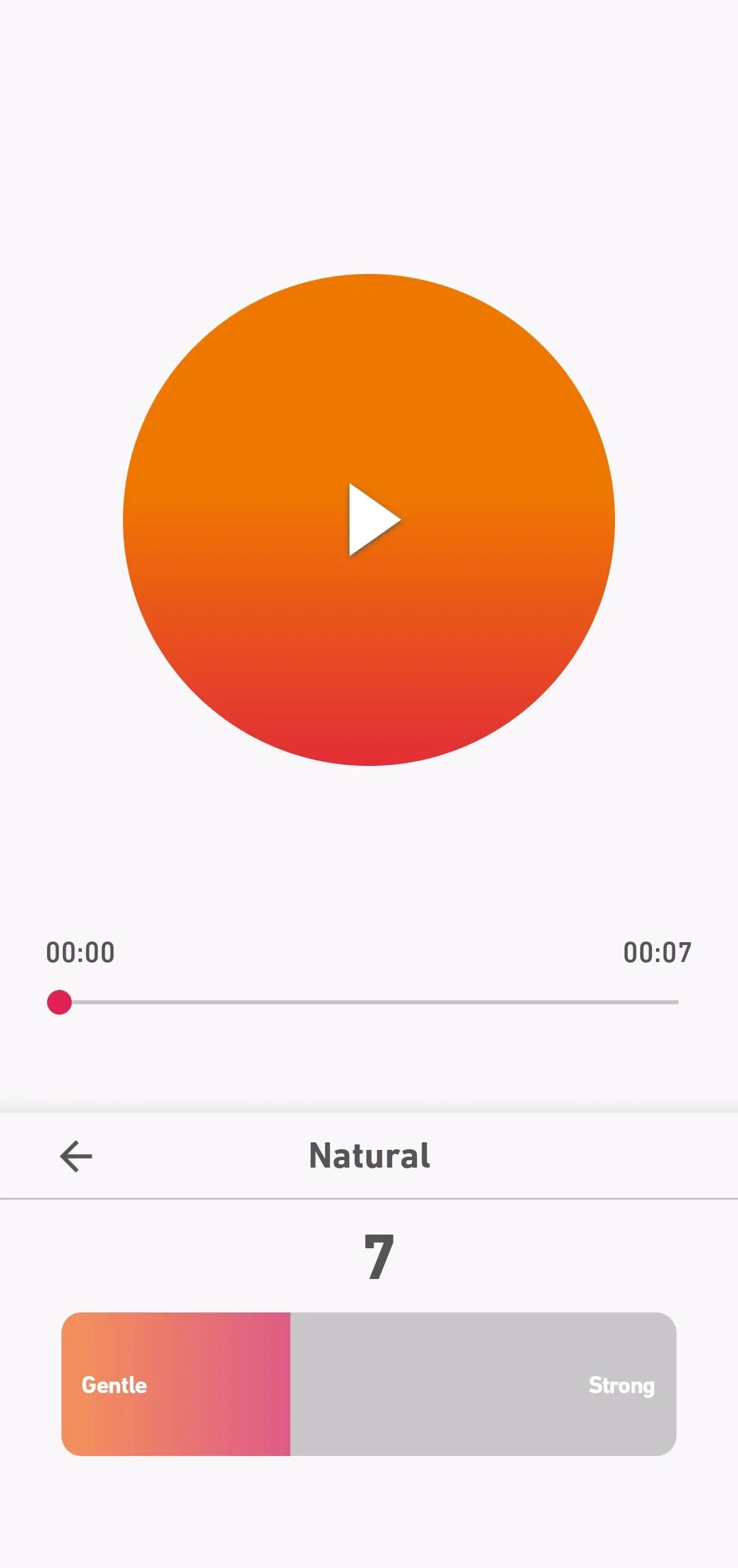 Giao diện cài đặt phong cách EQ trong Dolby On với các tùy chọn như Natural, Amped, Lyric, Deep và Thump, cho phép người dùng tùy chỉnh chất lượng âm thanh theo nhiều mục đích khác nhau.
Giao diện cài đặt phong cách EQ trong Dolby On với các tùy chọn như Natural, Amped, Lyric, Deep và Thump, cho phép người dùng tùy chỉnh chất lượng âm thanh theo nhiều mục đích khác nhau.
4. Tùy Chọn Điều Chỉnh Bass, Treble và Mids Chuyên Nghiệp
Khi các preset tích hợp trong Dolby On không hoàn toàn đáp ứng nhu cầu âm thanh của tôi, tôi sẽ vào Tools > Tone để điều chỉnh thủ công các mức Treble (âm bổng), Mids (âm trung) và Bass (âm trầm). Cho dù tôi cần tăng cường các tần số cao để có độ rõ ràng hơn hay thêm một chút ấm áp cho các dải thấp, việc tinh chỉnh từng cài đặt đều cực kỳ đơn giản. Việc có các tùy chọn này tích hợp trực tiếp vào ứng dụng ghi âm thực sự hợp lý hóa quy trình, giúp tôi tiết kiệm đáng kể thời gian và công sức so với việc sử dụng các công cụ chỉnh sửa âm thanh miễn phí khác.
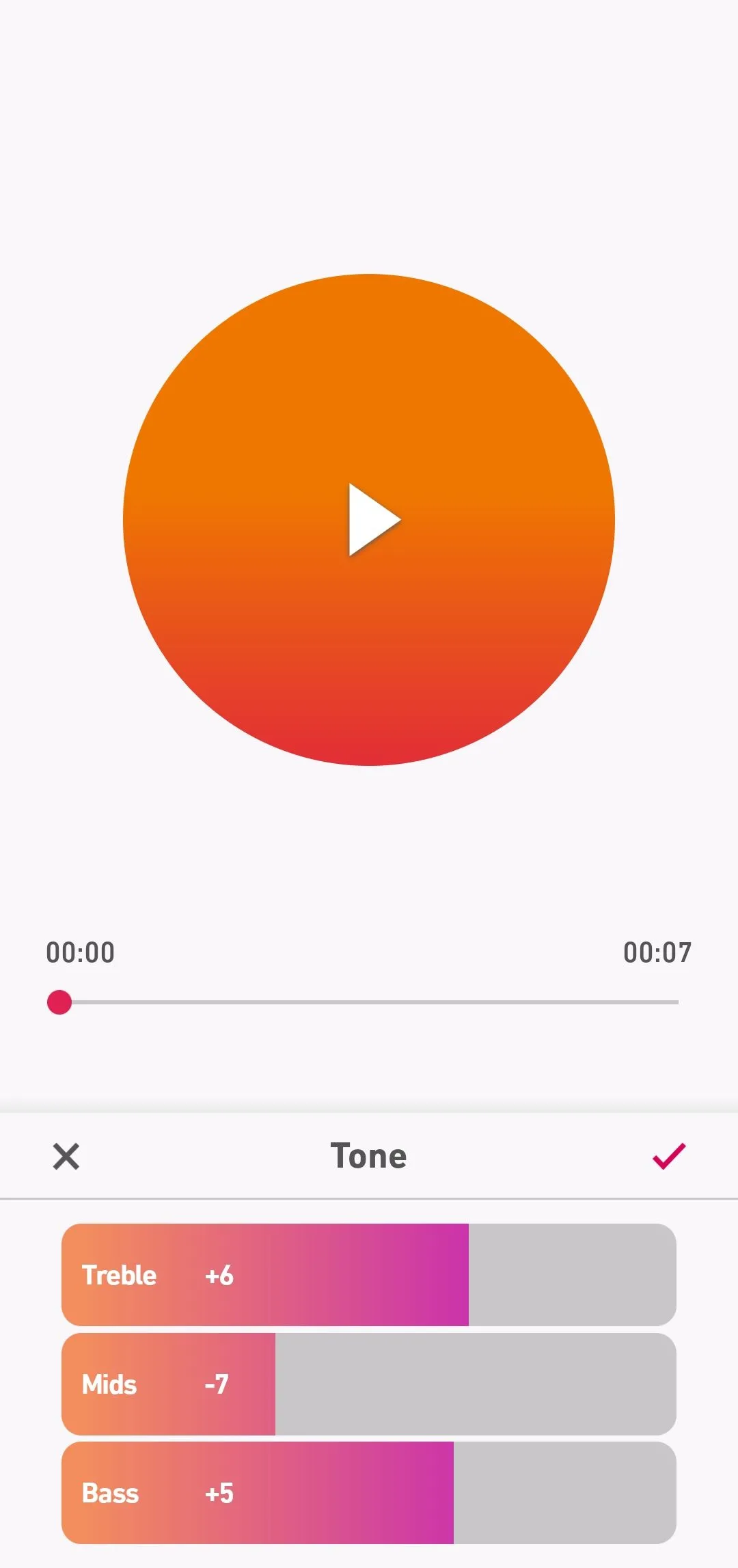 Cài đặt tùy chỉnh âm Bass, Treble và Mids trong ứng dụng Dolby On, hiển thị các thanh trượt cho phép người dùng điều chỉnh thủ công dải tần số để tối ưu hóa chất lượng bản ghi.
Cài đặt tùy chỉnh âm Bass, Treble và Mids trong ứng dụng Dolby On, hiển thị các thanh trượt cho phép người dùng điều chỉnh thủ công dải tần số để tối ưu hóa chất lượng bản ghi.
5. Tính Năng Hẹn Giờ Đếm Ngược Tiện Lợi Khi Ghi Âm
Một tính năng khác mà tôi thực sự thích ở Dolby On là bộ hẹn giờ đếm ngược khi ghi âm. Nó có vẻ là một chi tiết nhỏ, nhưng lại cực kỳ hữu ích. Một khi tôi kích hoạt tùy chọn Countdown trong cài đặt, tôi sẽ nhận được một bộ đếm ngược 3-2-1 trước khi bản ghi bắt đầu. Bộ hẹn giờ này giúp tôi có đủ thời gian để chuẩn bị, và quan trọng hơn, loại bỏ nhu cầu cắt bỏ khoảng lặng lúng túng hoặc những tiếng lúng túng thường xảy ra khi tôi bắt đầu ghi âm trong các ứng dụng khác.
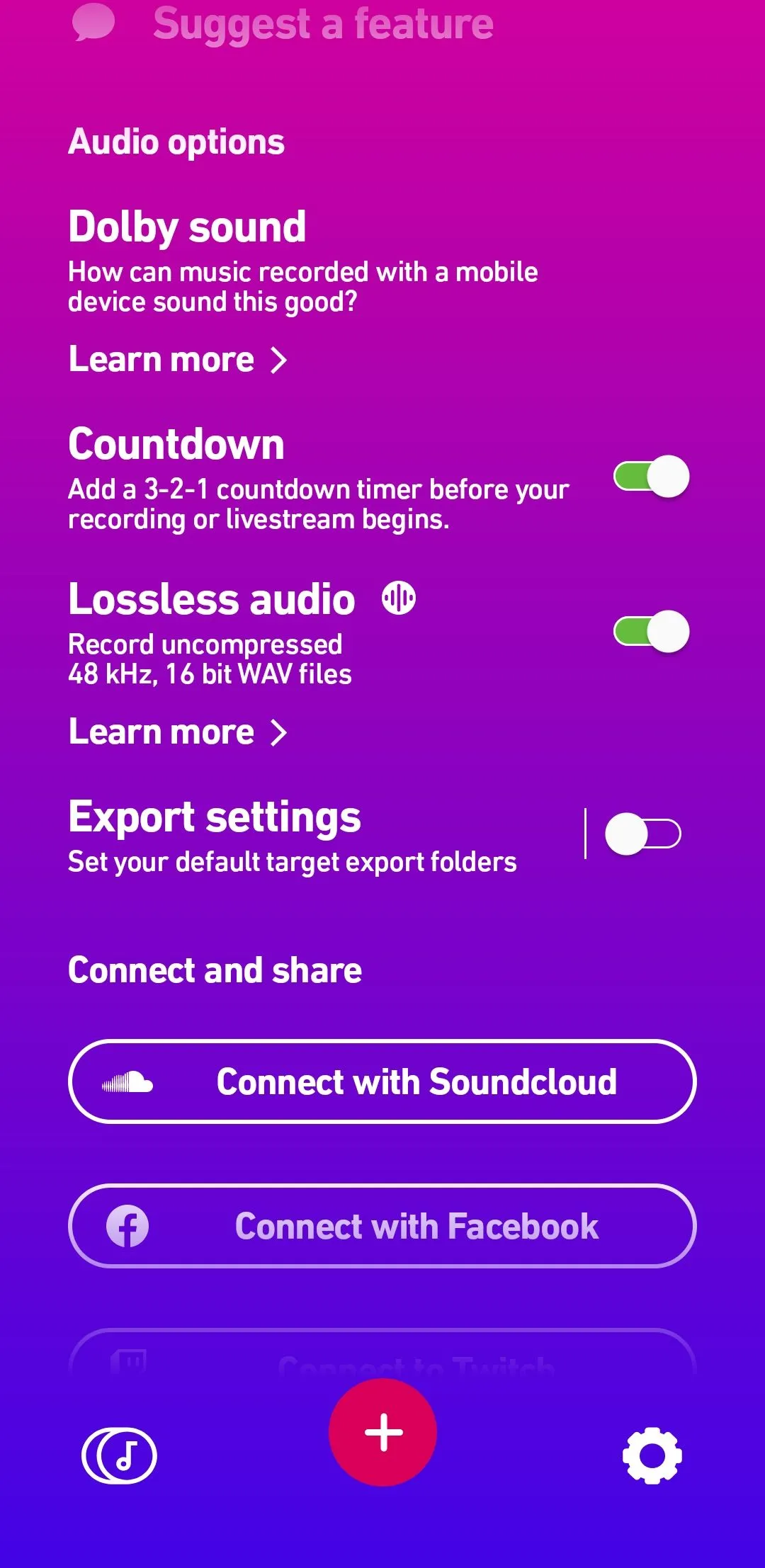 Menu cài đặt của ứng dụng Dolby On, hiển thị tùy chọn "Countdown" (Đếm ngược) để kích hoạt tính năng hẹn giờ trước khi bắt đầu ghi âm, giúp người dùng chuẩn bị sẵn sàng.
Menu cài đặt của ứng dụng Dolby On, hiển thị tùy chọn "Countdown" (Đếm ngược) để kích hoạt tính năng hẹn giờ trước khi bắt đầu ghi âm, giúp người dùng chuẩn bị sẵn sàng.
Mặc dù có nhiều tùy chọn khác để ghi âm trên Android, chính những tính năng bổ sung này đã thúc đẩy tôi chuyển sang Dolby On. Ngược lại, ứng dụng Ghi âm tích hợp của Google không cung cấp bất kỳ tính năng nào gần giống như vậy, khiến Dolby On trở thành lựa chọn thuận tiện hơn rất nhiều đối với tôi. Nhìn chung, những cải tiến này đã tạo ra sự khác biệt đáng kể, và kết quả là tôi không cảm thấy cần phải quay lại ứng dụng ghi âm mặc định nữa.